Fireworks制作炫光效果
摘要:Fireworks中制作炫光效果1、新建画布600×400,填充黑色2、设置画笔大小,柔化边缘,用画笔工具在画布中涂画,如图3、对刚才的图形...
Fireworks中制作炫光效果
1、新建画布600×400,填充黑色
2、设置画笔大小,柔化边缘,用画笔工具在画布中涂画,如图
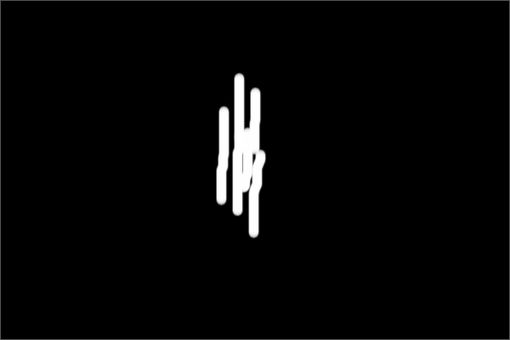
3、对刚才的图形做运动模糊,设置角度90,距离100,效果如下
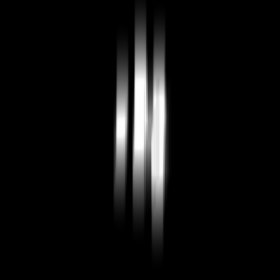
4、平面化刚才的图形,通过复制和变形工具达到如下效果
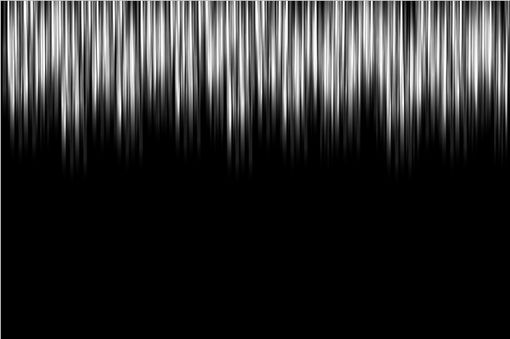
5、新建矩形框,填充渐变,图层模式为叠加,效果如图

6、克隆刚才的矩形框,改图层模式为柔光,效果如下
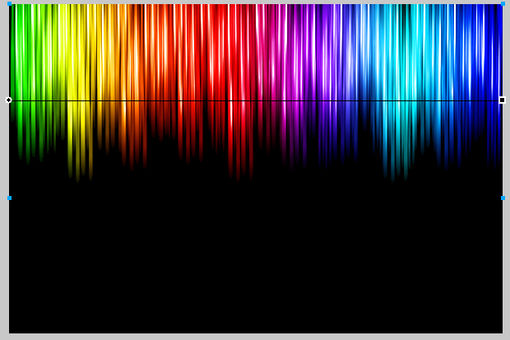
7、选择钢笔工具,设置笔触,按需要绘制相关路径,效果如下
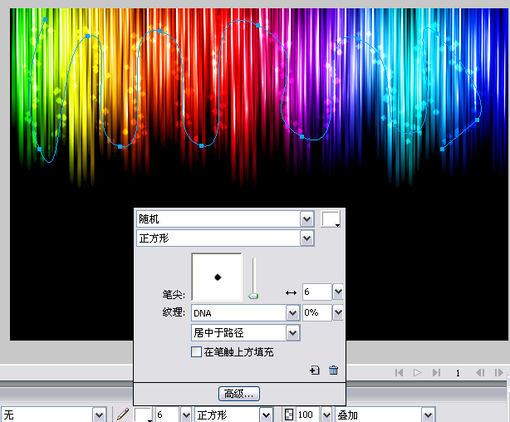
8、最后再添加一些细节,效果如下
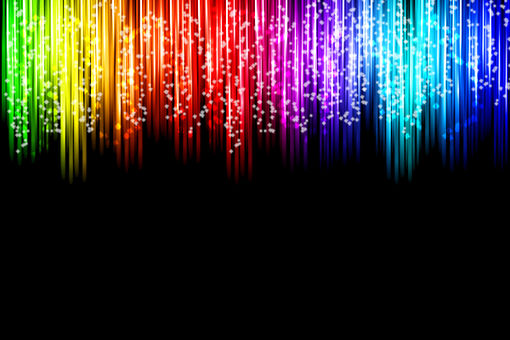
【Fireworks制作炫光效果】相关文章:
